Niekedy sú obrázky lepšie ako slová, alebo aspoň dobrý sprievod. Do dokumentu Google možno budete chcieť zahrnúť náčrt, ilustráciu alebo iný typ kresby. Google poskytuje nástroj na kreslenie ku ktorým máte prístup priamo z Dokumentov Google alebo samostatne na vytvorenie a vloženie náčrtu, ktorý potrebujete.
Obsah
- Použite vstavaný nástroj na kreslenie v Dokumentoch Google
- Použite Nákresy Google a vložte svoj náčrt
V závislosti od toho, či chcete svoju kresbu iba pre aktuálny dokument alebo na použitie mimo dokumentov, postupujte takto: Google Dokumenty dvoma rôznymi spôsobmi.
Odporúčané videá
Jednoduché
5 minút
PC, notebook, tablet, príp smartfón
účet Google
Použite vstavaný nástroj na kreslenie v Dokumentoch Google
Ak plánujete použiť kresbu iba pre aktuálny dokument Google, môžete si ju vytvoriť priamo cez aplikáciu. Náčrt sa neuloží na Disk Google na externé použitie, ale bude ho možné naďalej upravovať.
Krok 1: Navštívte Google Dokumenty, prihláste sa pomocou svojho účtu Google a otvorte dokument alebo vytvorte nový.
Krok 2: Umiestnite kurzor do dokumentu na miesto, kde chcete kresliť. Prejdite na Vložiť > Kreslenie v menu a vyberte si Nový.
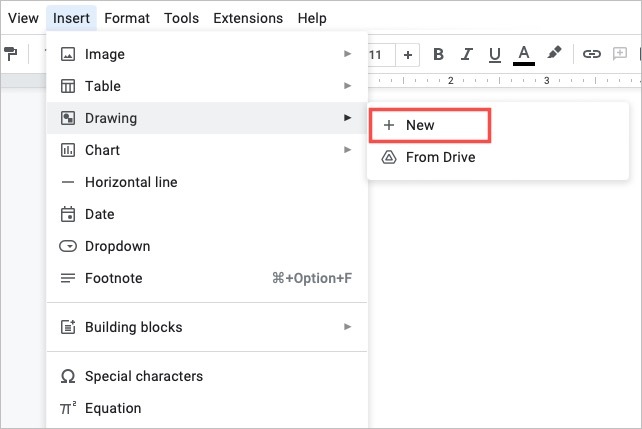
Súvisiace
- Čo je Google Bard? Tu je návod, ako používať tohto súpera ChatGPT
- Ako odstrániť stránku v Dokumentoch Google
- Konkurent Google ChatGPT práve spustil vyhľadávanie. Tu je návod, ako to vyskúšať
Krok 3: Keď sa vo vyskakovacom okne otvorí nástroj na kreslenie, vytvorte kresbu pomocou možností na paneli s nástrojmi.
S Akcie môžete použiť nástroje ako word art pre efektný text a vodítka na zoraďovanie položiek. Pomocou panela s nástrojmi môžete vyberať čiary, tvary, text a obrázky.
Ak chcete kresliť voľnou rukou, použite Linka šípku rozbaľovacej ponuky na paneli s nástrojmi Čmáranie.
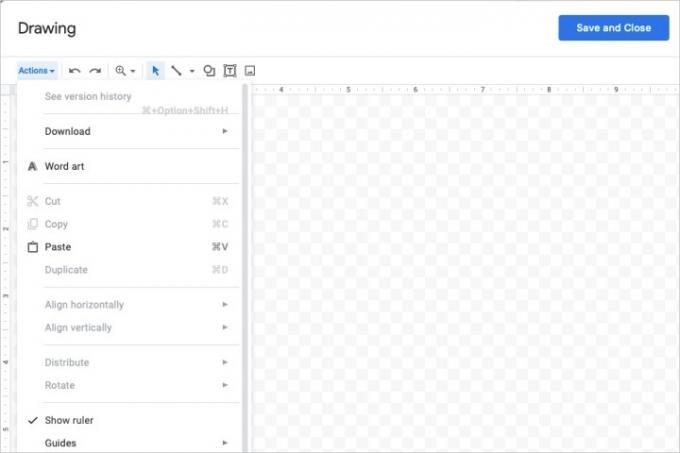
Krok 4: Keď skončíte, vyberte Uložiť a zavrieť.

Krok 5: Kresba sa zobrazí vo vašom dokumente.
Ak v ňom chcete vykonať zmeny neskôr, vyberte kresbu a vyberte ju Upraviť na plávajúcom paneli nástrojov pod ním alebo dvojitým kliknutím znova otvorte okno kresby.

Použite Nákresy Google a vložte svoj náčrt
Ak chcete kresbou stráviť viac času alebo ju jednoducho uložiť na Disk Google na použitie mimo dokumentu, môžete použiť Nákresy Google. Aj keď to funguje podobne ako vyššie uvedený nástroj na kreslenie Google, môžete prejsť priamo do Nákresov Google.
Krok 1: Navštívte Nákresy Google a prihláste sa pomocou svojho účtu Google, aby ste mohli začať kresliť.
Krok 2: Začnite tým, že vľavo hore pomenujete svoju kresbu. V predvolenom nastavení je názov „Kresba bez názvu“.
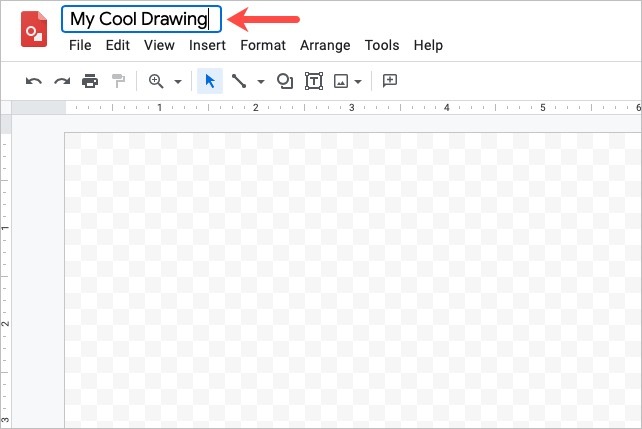
Krok 3: Na vytvorenie skice alebo ilustrácie použite možnosti ponuky a panel nástrojov. Môžete zahrnúť tvary, obrázky, text a čiary ako nástroj vyššie.
Ak chcete kresliť voľnou rukou, vyberte Vložiť > Linka a vyberte si Čmáranie alebo použite Linka šípku rozbaľovacej ponuky na paneli s nástrojmi Čmáranie.

Krok 4: Počas práce na výkrese sa súbor automaticky uloží. Potom sa zobrazí na vašom Disku Google ako Dokumenty, Tabuľky a Prezentácie Google.
Po dokončení sa vráťte do Dokumentov Google.
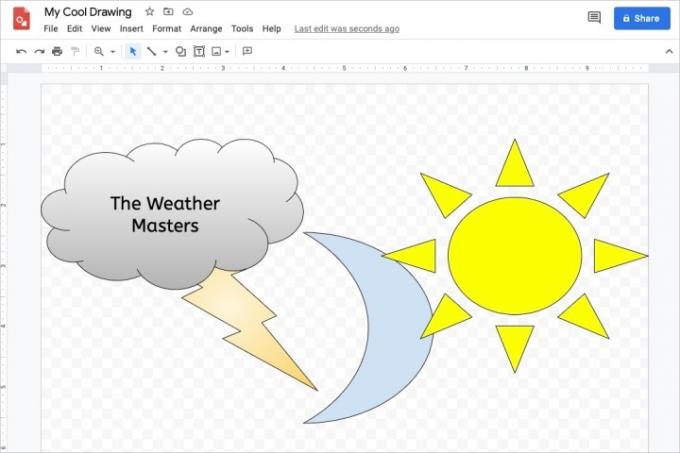
Krok 5: Umiestnite kurzor do dokumentu na miesto, kde chcete kresliť. Vyberte Vložiť > Kresleniea tentoraz si vyberte Z Disku.
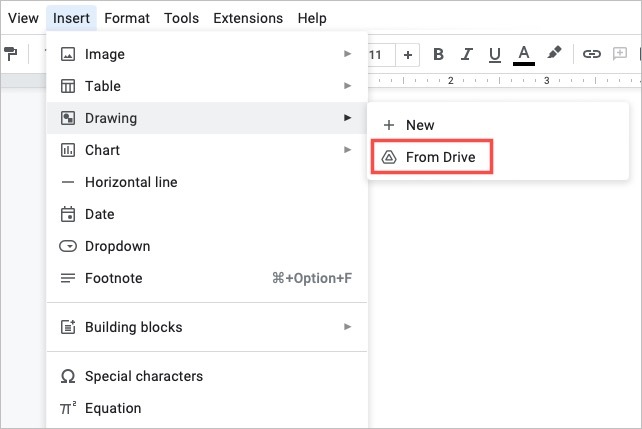
Krok 6: Nájdite svoj výkres a vyberte si Vyberte.
Krok 7: Zobrazí sa výzva na prepojenie so zdrojom alebo vloženie obrázka bez prepojenia.
- Odkaz na zdroj: Ak chcete mať možnosť jednoducho upravovať kresbu, vyberte túto možnosť. Potom môžete vybrať Open source v pravej hornej časti obrázka v Dokumentoch Google môžete kedykoľvek vykonať zmeny v Nákresoch Google.
- Vložiť neprepojené: Ak neplánujete vykonať zmeny, môžete vybrať túto možnosť. Ak neskôr zmeníte názor, môžete vykonať úpravy v Nákresoch Google a potom znova vložiť aktualizovaný obrázok do Dokumentov Google.
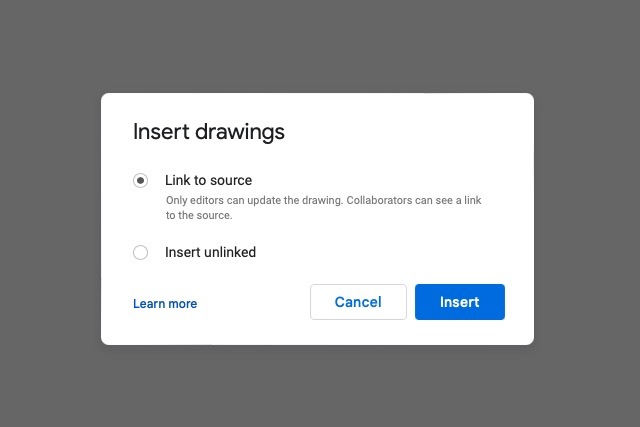
Krok 8: Po výbere možnosti prepojenia vyberte Vložiť a váš obrázok sa zobrazí v službe Dokumenty Google na mieste, ktoré ste vybrali.
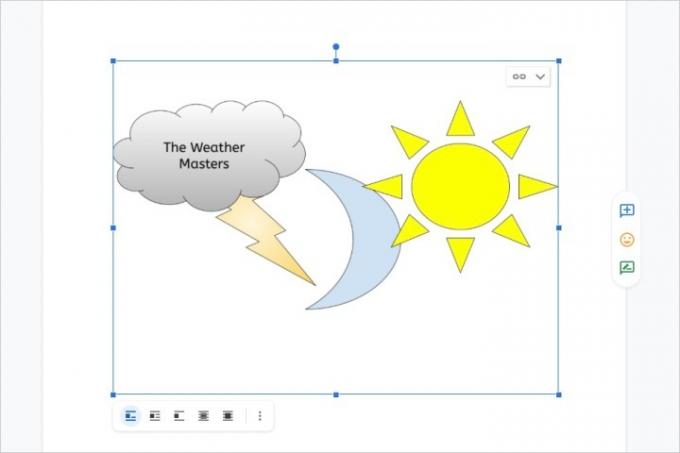
Ak vás zaujímalo, ako kresliť v Dokumentoch Google, teraz máte dve spoľahlivé možnosti pre svoju skicu alebo kresbu.
Pre viac, pozrite sa, ako na to e-podpísať dokument alebo ako sa páčia podobné aplikácie LibreOffice a OpenOffice práca.
Odporúčania redaktorov
- Ako pridať písma do Prezentácií Google: sprievodca krok za krokom
- Ako používať Google SGE – vyskúšajte si generatívne vyhľadávanie
- Ako horný a dolný index v Dokumentoch Google
- Ako kresliť v programe Microsoft Word
- Ako umiestniť špendlík v Mapách Google
Zlepšite svoj životný štýlDigitálne trendy pomáhajú čitateľom mať prehľad o rýchlo sa rozvíjajúcom svete technológií so všetkými najnovšími správami, zábavnými recenziami produktov, užitočnými úvodníkmi a jedinečnými ukážkami.



